Microsoft Teams vás někdy nemusí připojit k audio nebo video schůzce. Aplikace může také zobrazit chybovou zprávu, která říká:Omlouváme se, nepodařilo se nám vás připojit.“ A to je přesně téma, které chceme pokrýt v tomto průvodci odstraňováním problémů.
Jak opravit chybu „Je nám líto, nemůžeme vás připojit“ v týmech
Rychlé opravy
- Odhlaste se ze svého účtu Teams a znovu se přihlaste.
- Pokud k tomuto problému dojde v desktopové aplikaci, zkuste se ke schůzce připojit pomocí Teams for Web (použijte Chrome nebo Edge) nebo mobilní aplikaci.
- Zavřete všechny ostatní aplikace a programy běžící na pozadí, včetně vaší VPN. Některé z nich mohou zasahovat do Teams.
- Aktualizujte počítačovou aplikaci Teams a nainstalujte do počítače nejnovější verzi operačního systému.
Zkontrolujte připojení
Tato chybová zpráva obvykle znamená, že vypršel časový limit požadavku. Jinými slovy, servery Microsoft Teams nemohly okamžitě odpovědět na váš požadavek na připojení.
S tímto problémem můžete dělat následující:
- Odpojte ostatní zařízení pomocí internetového připojení, abyste uvolnili větší šířku pásma pro Teams.
- Pokud používáte bezdrátové připojení, přepněte na kabelové připojení. Nebo použijte jiné připojení, například mobilní hotspot.
- Odpojte síťová zařízení, abyste obnovili připojení a vymazali dočasné soubory.
Použijte systémové reproduktory
Několik uživatelů mohlo tento problém vyřešit nastavením vestavěných reproduktorů počítače jako výchozího zvukového zařízení pro Teams. Poté můžete vrátit nastavení a dát týmům pokyn, aby reproduktory Bluetooth znovu použily.
- Chcete-li změnit nastavení zvuku, přejděte na Nastavení týmů a klikněte na Zařízení.
- Pod Audio zařízení, vyberte vestavěné reproduktory vašeho systému.
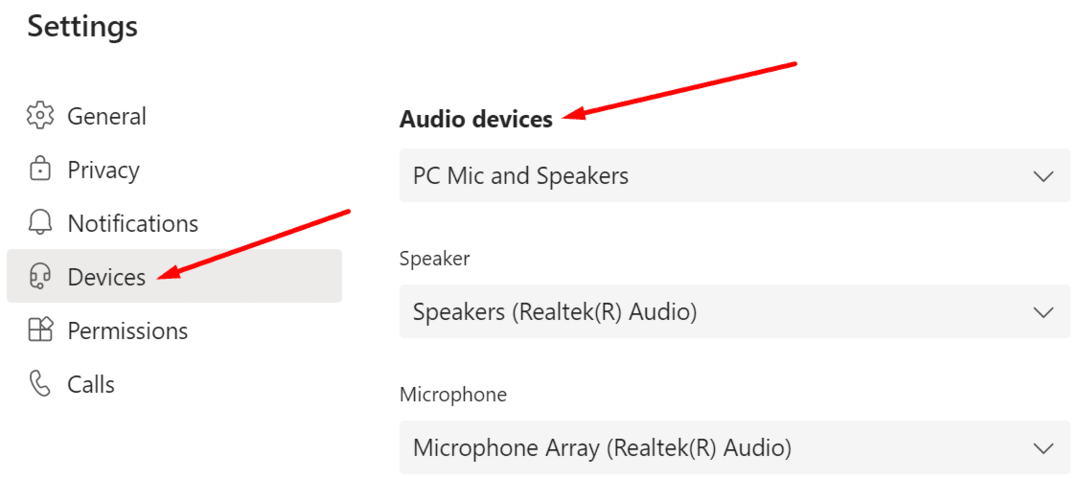
- Zkuste se připojit k problematické schůzce.
- Pokud se ke schůzce úspěšně připojíte, můžete znovu upravit nastavení zvuku a přepnout zpět na reproduktory nebo sluchátka Bluetooth.
Pro rychlé připomenutí, mnoho uživatelů si také stěžovalo Týmy náhodně odpojují sluchátka Bluetooth. Zdá se, že zvuková zařízení Bluetooth mohou někdy způsobit širokou škálu závad v Teams.
Vymažte mezipaměť aplikace
Soubory mezipaměti mohou bránit desktopové aplikaci v připojení nebo synchronizaci se servery.
- Úplně ukončete desktopového klienta Microsoft Teams. Klikněte pravým tlačítkem na ikonu Teams na hlavním panelu a vyberte Přestat.
- Potom zadejte %appdata%\Microsoft\teams na panelu Windows Search a stiskněte Enter.

- Odeberte všechny soubory z adresáře a restartujte Teams.
Závěr
Pokud se vám Microsoft Teams nepodaří připojit k audio nebo video schůzce, ujistěte se, že je vaše síťové připojení stabilní. Pomoci by mělo i vymazání mezipaměti aplikace a nastavení reproduktorů počítače jako výchozích zvukových zařízení. Podařilo se vám vyřešit problém s připojením k Teams? Dejte nám vědět v komentářích níže.